Connecter des ordinateurs de la salle et des ordinateurs portables supplémentaires
Vous pouvez connecter des ordinateurs de la salle et des ordinateurs portables supplémentaires à l'écran, les afficher et interagir avec eux.
- USB-C 1
- USB-C 2
- HDMI 1
- HDMI 2
- HDMI 3
- HDMI 4
- VGA


Connecteur | Standard | Type de connexion |
|---|---|---|
USB-C 1 | USB 3.2 Gen 1×1 (as DFP) Display Port 1.2.4-lane (as UFP) | Vidéo/audio/toucher |

Connecteur | Standard | Type de connexion |
|---|---|---|
USB-C 2 | USB 3.2 Gen 1×1 (as DFP) Display Port 1.2.4-lane (as UFP) | Vidéo/audio/toucher |

Connecteur | Standard | Type de connexion |
|---|---|---|
HDMI 1 | HDMI 2.1 | Vidéo/audio |
Tactile (USB Type-B) | USB 3.2 Gen 1 | Toucher |

Connecteur | Standard | Type de connexion |
|---|---|---|
HDMI 2 | HDMI 2.1 | Vidéo/audio |
Tactile (USB Type-B) | USB 3.2 Gen 1 | Toucher |

Connecteur | Standard | Type de connexion |
|---|---|---|
HDMI 3 | HDMI 2.1 | Vidéo/audio |
Tactile (USB Type-B) | USB 3.2 Gen 1 | Toucher |

Connecteur | Standard | Type de connexion |
|---|---|---|
HDMI 4 | HDMI 2.1 | Vidéo/audio |
Tactile (USB Type-B) | USB 3.2 Gen 1 | Toucher |
Remarque
Les entrées HDMI 4 et VGA partagent un même port USB Type-B.

Connecteur | Standard | Type de connexion |
|---|---|---|
VGA | Vidéo | |
Entrée audio (stéréo 3,5 mm) | Audio | |
Tactile (USB Type-B) | USB 3.2 Gen 1 | Toucher |
Remarque
Les entrées HDMI 4 et VGA partagent un même port USB Type-B.
Panneau de connexion arrière
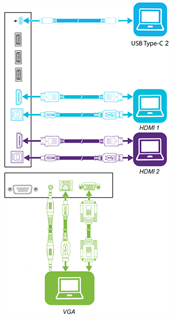
Panneau d'appoint avant
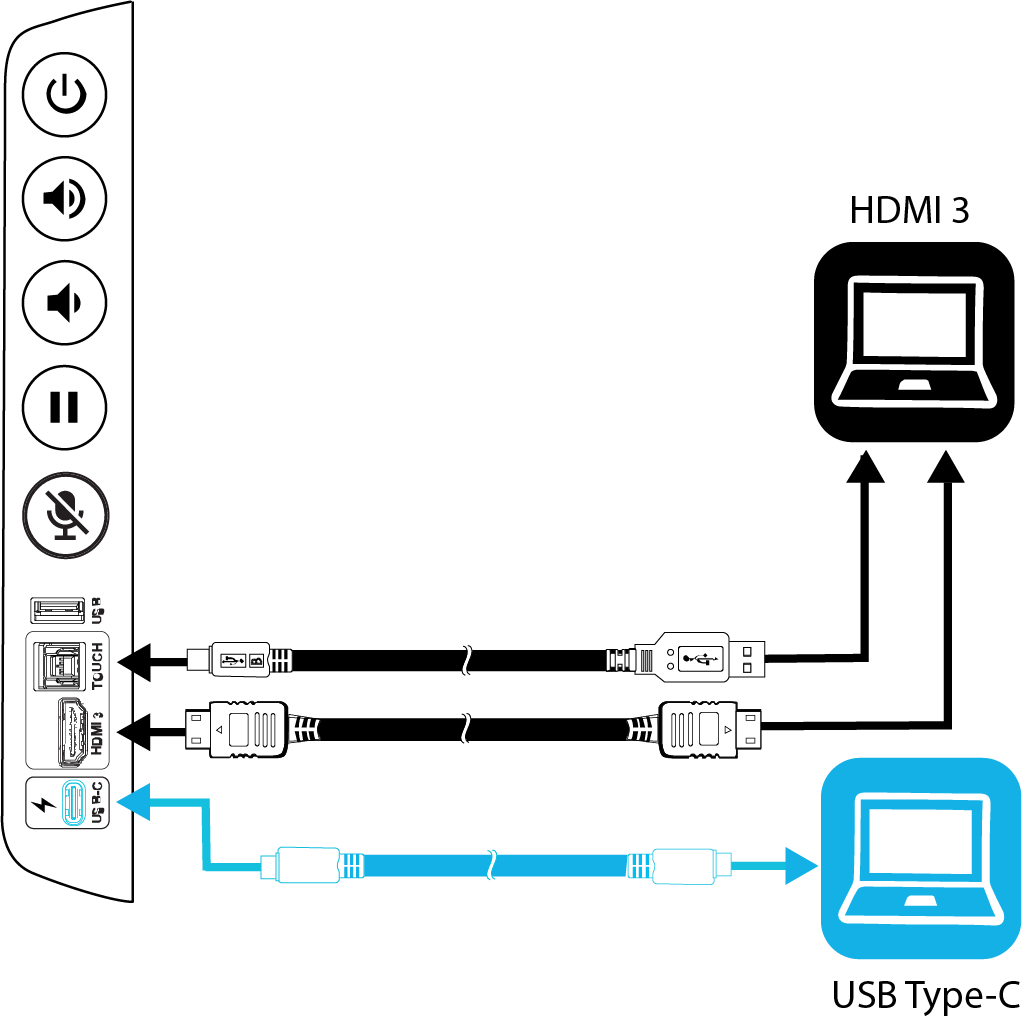
Avertissement
Veillez à ce que les câbles au sol de l'écran soient correctement regroupés et marqués afin d'empêcher tout risque de chute.
Attention
Lorsque vous branchez un câble USB à un ordinateur, assurez-vous que l'ordinateur dispose d'une interface compatible USB et qu'il porte le logo USB. En outre, l'ordinateur USB SOURCE doit être conforme aux normes IEC 60950‑1 et/ou IEC 62368‑1. L’ordinateur SOURCE doit porter la marque CE et les marques de certification de sécurité du Canada et des États-Unis. Cela garantira un fonctionnement en toute sécurité et permettra d'éviter d'endommager l'écran.
Remarques
Installez les logiciel SMART sur tous les ordinateurs que vous connectez à l'écran.
Il se peut que les installateurs de votre entreprise aient branché des câbles à l'écran, puis fait passer ces câbles derrière un mur ou sous le sol jusqu'à un bureau ou une table où vous pouvez mettre votre ordinateur.
Si un ordinateur connecté signale "Trop de hubs USB" ou "démarrage impossible (code 10)", consultez l'article de la base de connaissances Écrans interactifs SMART Board et utilisation de la structure USB à niveaux.
Branchez l'ordinateur à l'écran.
Utilisez l'une des méthodes suivantes pour consulter les entrées disponibles :
Si iQ est activé, tapez sur Entrée
 sur l'écran d'accueil.
sur l'écran d'accueil.OU
Si iQ est désactivé, appuyez sur le bouton Accueil
 .
.Appuyer sur Entrée
sur le panneau d'appoint.
Appuyez sur Entrée
sur la télécommande.
Le menu de sélection de l'entrée apparaît.
Tapez sur l'option du menu d'entrée de l'ordinateur.
Branchez l'ordinateur à l'écran.
Utilisez l'une des méthodes suivantes pour consulter les entrées disponibles :
Si iQ est activé
Si iQ est désactivé
Tapez sur Entrée
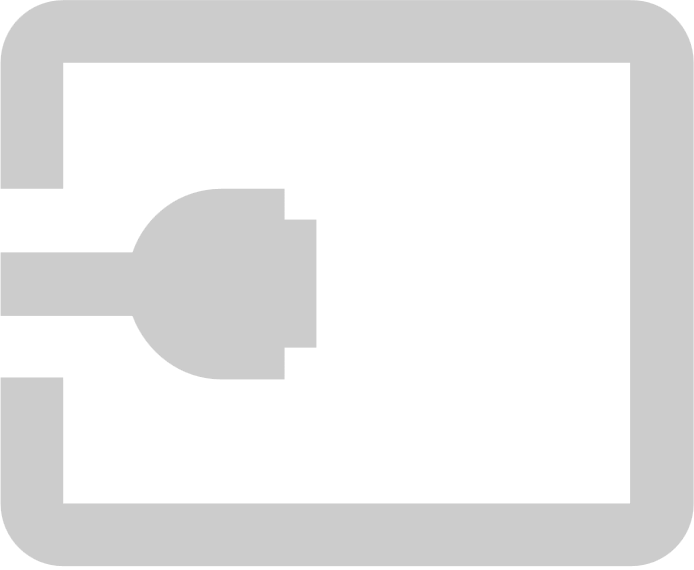 sur l'écran d'accueil.
sur l'écran d'accueil.OU
Appuyez sur Entrée
sur la télécommande.
Appuyez sur le bouton Accueil
ou sur le bouton Entrée
de la télécommande.
L'écran affiche les vignettes des appareils qui sont connectés aux entrées de l'écran :
Une vignette grise indique qu'aucun appareil n'est connecté à une entrée.
Une miniature noire indique qu'un appareil est connecté à une entrée, mais qu'il est en mode Veille.
Une vignette affichant un écran d'aperçu indique qu'un appareil actif est connecté à une entrée.
Une miniature avec Toucher activé
 indique qu'un câble USB est branché entre l'écran et l' appareil, et que le contrôle toucher est disponible.
indique qu'un câble USB est branché entre l'écran et l' appareil, et que le contrôle toucher est disponible.
Tapez sur la vignette de l'ordinateur.
Ce tableau présente les résolutions et les fréquences d'actualisation recommandées pour les entrées USB-C et HDMI de l'écran :
Résolution | Format de l'entrée | Mode | Fréquence d'actualisation |
|---|---|---|---|
3840 × 2160 | 16:9 | 4K UHD / 2160p | 59.94 Hz / 60 Hz 50 Hz 29.97 Hz / 30 Hz 25 Hz 23.98 Hz / 24 Hz |
1920 × 1080 | 16:9 | FHD / 1080p | 59.94 Hz / 60 Hz 50 Hz 29.97 Hz / 30 Hz 25 Hz 23.98 Hz / 24 Hz |
1360 × 768 | 16:9 | HD | 60.015 Hz |
1366 × 768 | 16:9 | HD | 60.015 Hz |
1280 × 720 | 16:9 | HD / 720p | 59.94 Hz / 60 Hz 50 Hz 29.97 Hz / 30 Hz 25 Hz 23.98 Hz / 24 Hz |
720 × 480 | 16:9 | 480p (DVD Player) | 60 Hz |
Ce tableau présente les résolutions et les fréquences d'actualisation recommandées pour les entrées VGA de l'écran :
Résolution | Format de l'entrée | Mode | Fréquence d'actualisation |
|---|---|---|---|
1920 × 1080 | 16:9 | FHD | 60.000 Hz |
1600 × 1200 | 4:3 | UXGA | 60.000 Hz |
1360 × 768 | 16:9 | WXGA | 60,015 Hz |
1280 × 1024 | 5:4 | SXGA 60 | 60.020 Hz |
1024 × 768 | 4:3 | XGA 60 XGA 70 XGA 75 | 60.004 Hz 70.069 Hz 75.029 Hz |
800 × 600 | 4:3 | SVGA 60 SVGA 72 SVGA 75 | 60.317 Hz 72.188 Hz 75.000 Hz |
640 × 480 | 4:3 | VGA 60 | 59.940 Hz |
Si possible, paramétrez les ordinateurs connectés à ces résolutions et fréquences d'actualisation. Consultez la documentation du système d'exploitation des ordinateurs connectés pour plus d'instructions.
Vous pouvez utiliser des clés USB, des périphériques et d'autres appareils avec un ordinateur connecté à l'écran à l'aide des ports USB de l'écran.